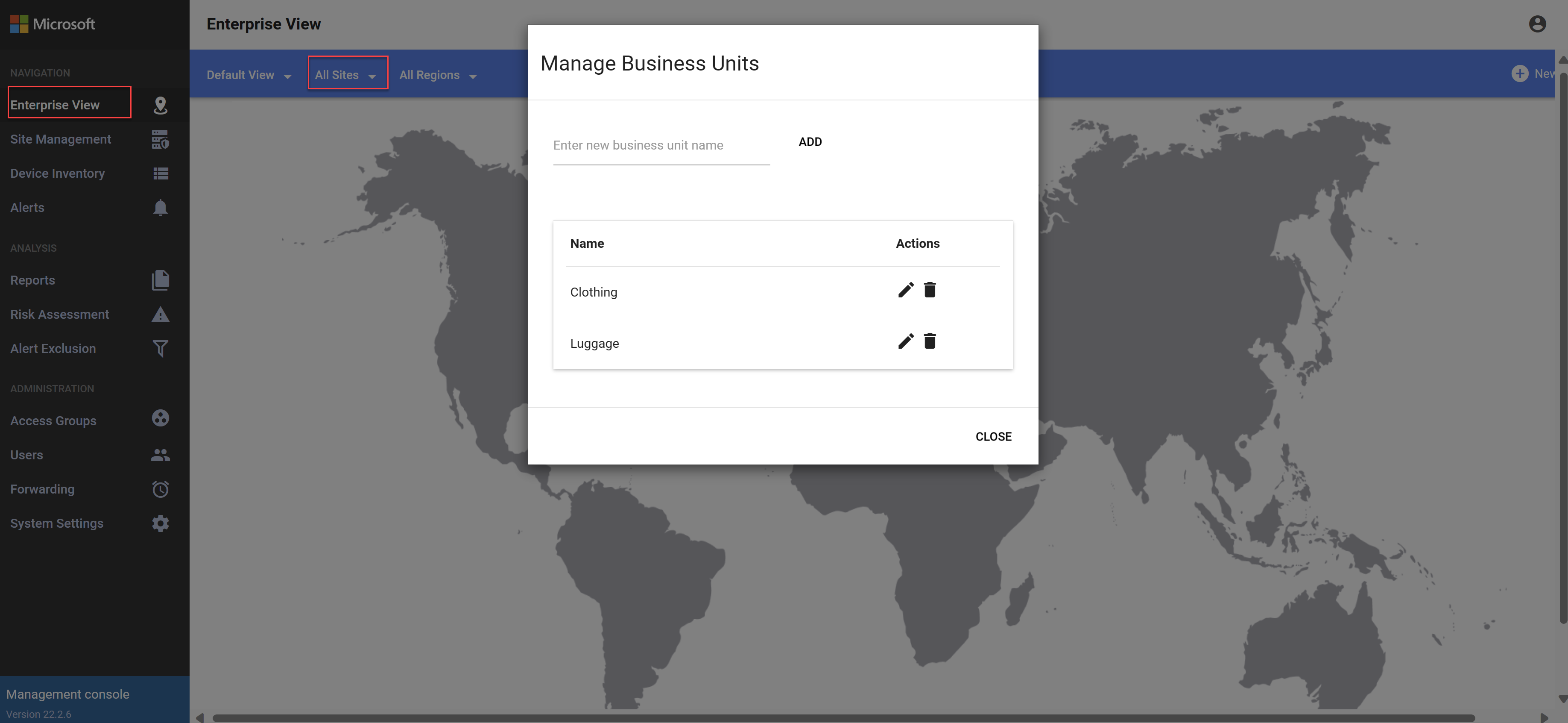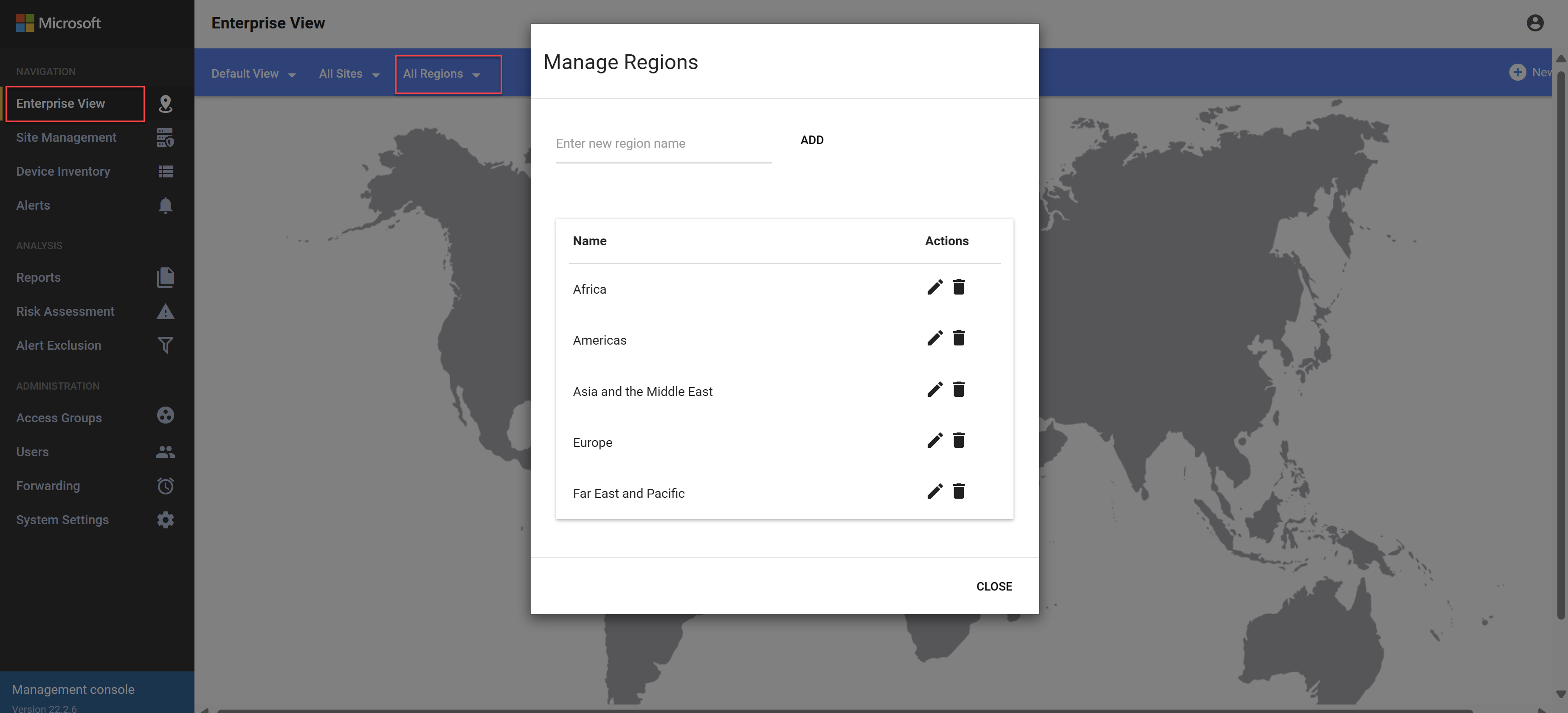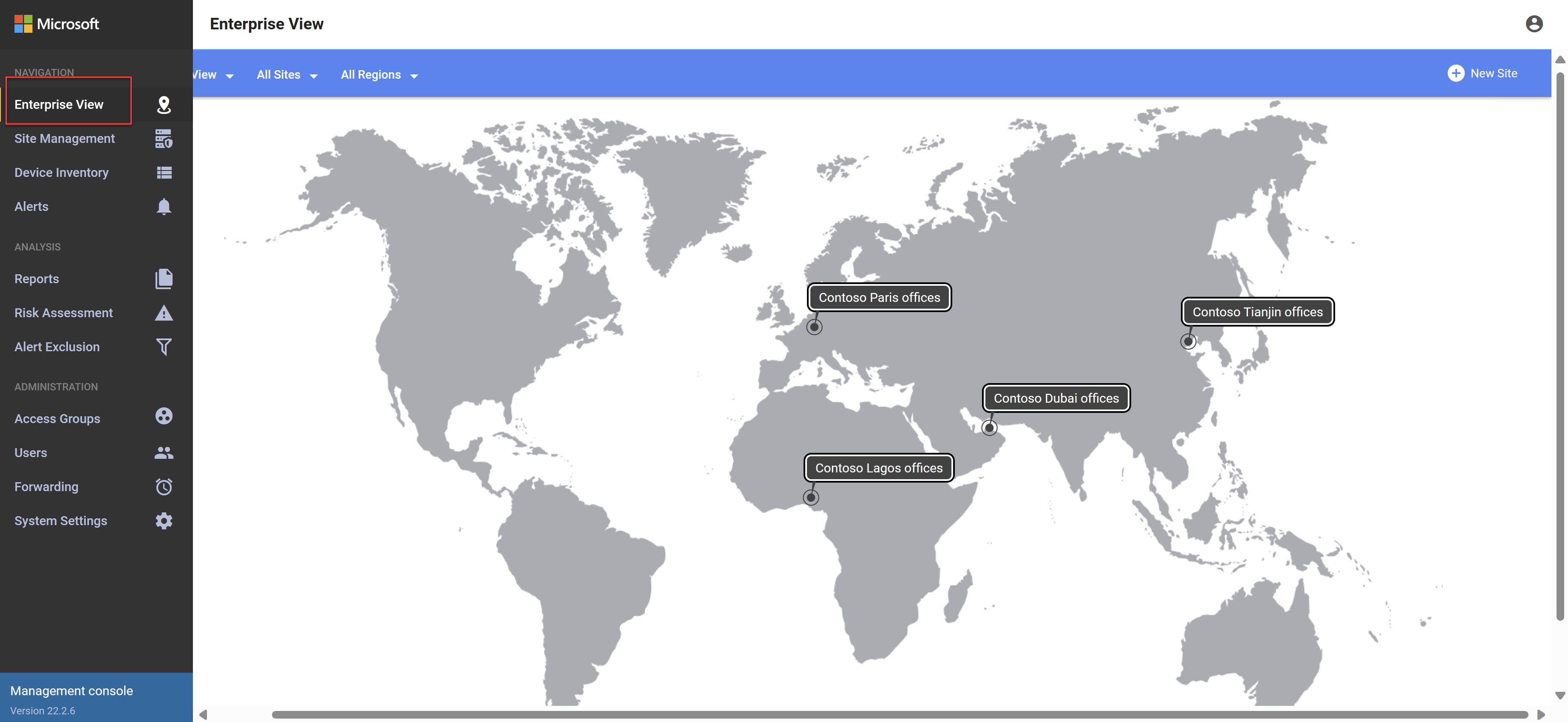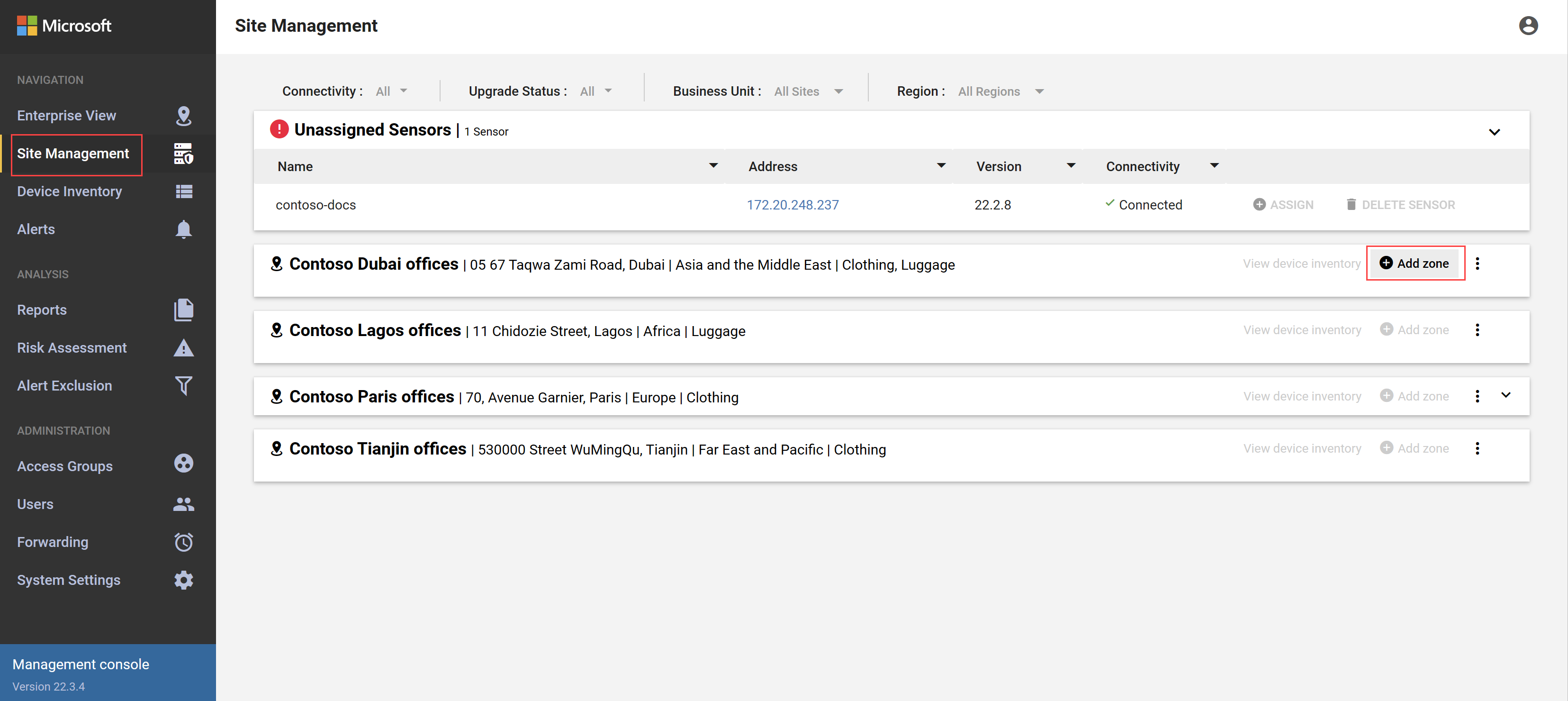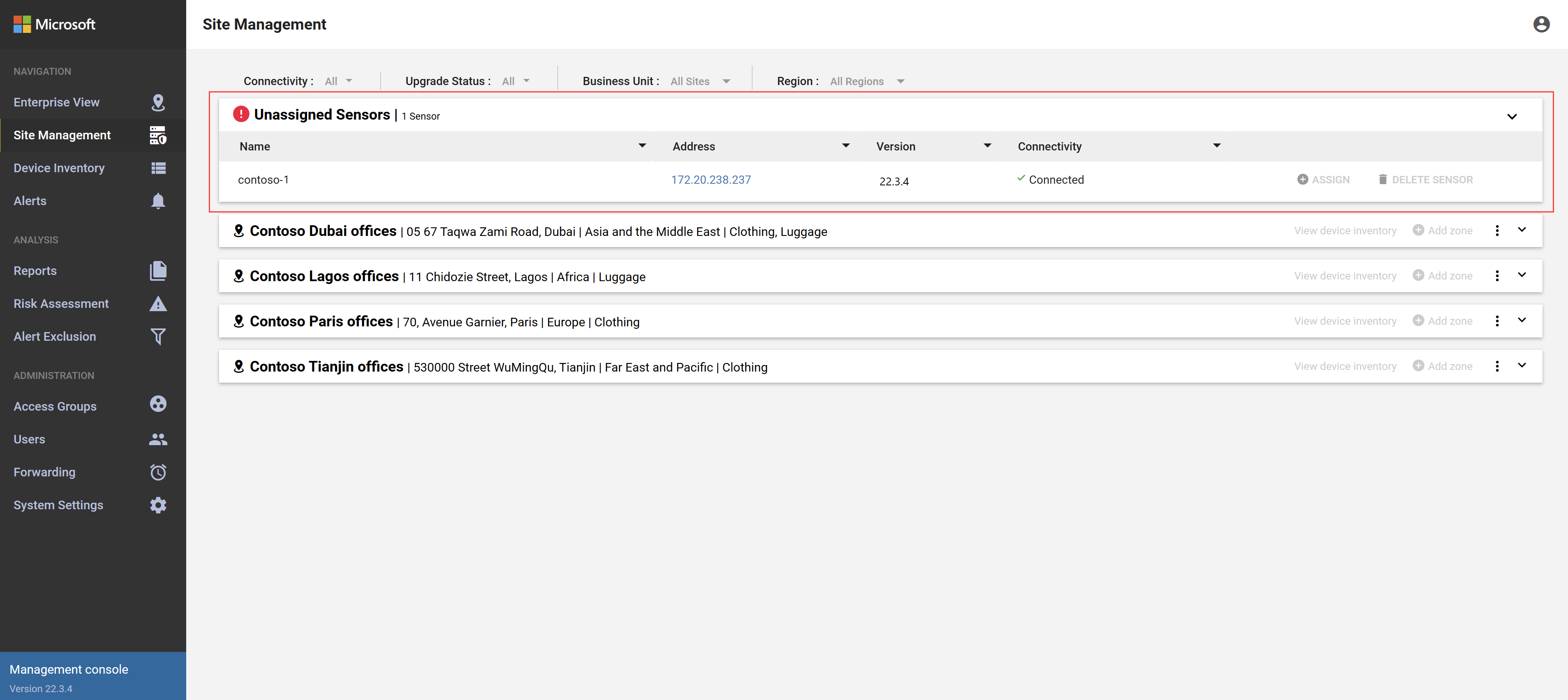Vytvoření lokalit a zón OT v místní konzole pro správu (starší verze)
Důležité
Defender pro IoT teď doporučuje používat cloudové služby Microsoftu nebo stávající IT infrastrukturu pro centrální monitorování a správu senzorů a plánuje vyřadit místní konzolu pro správu 1. ledna 2025.
Další informace naleznete v tématu Nasazení hybridního nebo vzduchově mezerovaného řízení snímačů OT.
Tento článek je jedním z řady článků popisujících cestu nasazení pro místní konzolu pro správu v programu Microsoft Defender for IoT pro senzory OT, které jsou zachované vzduchem.
Tento článek popisuje, jak vytvořit lokality a zóny v místní konzole pro správu na základě segmentů sítě, které jste identifikovali v prostředích OT.
Segmentace sítě podle lokalit a zón je nedílnou součástí implementace strategie zabezpečení nulová důvěra (Zero Trust) a přiřazování senzorů konkrétním lokalitám a zónám pomáhá monitorovat neautorizované segmenty přecházení provozu.
Data ingestovaná ze senzorů ve stejné lokalitě nebo zóně je možné zobrazit společně a rozdělit je z jiných dat ve vašem systému.
Pokud jsou data ze senzorů, která chcete zobrazit seskupené ve stejné lokalitě nebo zóně, nezapomeňte odpovídajícím způsobem přiřadit weby a zóny senzorů.
Místní konzola pro správu přidá do segmentace sítě další vrstvy obchodních jednotek a oblastí a také interaktivní globální mapu pro zobrazení všech organizačních jednotek, oblastí, lokalit a zón v síti.
Poznámka:
Weby a zóny vytvořené v místní konzole pro správu se nesynchronují s lokalitami a zónami vytvořenými na webu Azure Portal při onboardingu senzorů OT.
Požadavky
Jasné porozumění umístění síťových senzorů OT ve vaší síti a o tom, jak chcete síť segmentovat do lokalit a zón.
Nainstalovaná a aktivovaná místní konzola pro správu
Přizpůsobení globální mapy (volitelné)
Ve výchozím nastavení se v místní konzole pro správu zobrazuje prázdná mapa světa, která umožňuje vytvářet a monitorovat obchodní jednotky, oblasti, weby a zóny.
Můžete například zvýraznit konkrétní země nebo oblasti nebo města podrobněji, abyste je mohli přiblížit podrobněji.
Pokud chcete změnit výchozí mapu na vlastní:
Přihlaste se k místní konzole pro správu a vyberte Změnit mapu webu nastavení>systému.
Vyberte NAHRÁT MAPU WEBU a pak přejděte a vyberte obrázek, který chcete použít.
Vytvoření organizačních jednotek
Obchodní jednotky Defenderu pro IoT představují organizační jednotky ve vaší organizaci. Pokud například vaše společnost vyrábí oblečení i zavazadla, můžete vytvořit dvě obchodní jednotky: Oblečení a Zavazadla.
Přihlaste se k místní konzole pro správu a vyberte Podnikové zobrazení.
Na panelu nástrojů vyberte Všechny weby>spravovat organizační jednotky.
V dialogovém okně Spravovat organizační jednotky zadejte název nové organizační jednotky a pak vyberte Přidat. Příklad:
Tento krok opakujte pro všechny další organizační jednotky, které chcete vytvořit.
Až budete hotovi, uložte změny kliknutím na ZAVŘÍT .
Vytváření oblastí
Oblasti Defenderu pro IoT představují globální oblasti, ve kterých má vaše organizace pobočky, továrny nebo jiné lokality připojené k síti.
Přihlaste se k místní konzole pro správu a vyberte Podnikové zobrazení.
Na panelu nástrojů vyberte Všechny oblasti>spravovat oblasti.
V dialogovém okně Spravovat oblasti zadejte název nové oblasti a pak vyberte Přidat. Pokud má například vaše společnost pobočky po celém světě, můžete vytvořit oblast, která bude představovat každou globální oblast.
Tento krok opakujte pro všechny další weby, které chcete vytvořit.
Až budete hotovi, uložte změny kliknutím na ZAVŘÍT .
Vytváření webů
Každý web Defenderu pro IoT představuje fyzické umístění, kde má vaše organizace kancelář, továrnu nebo jinou budovu nebo oblast připojenou k síti.
Pokud máte například ve stejném městě více poboček, vytvořili byste pro každou kancelář samostatnou lokalitu.
Přihlaste se k místní konzole pro správu a vyberte Podnikové zobrazení.
V pravém horním rohu vyberte + Nový web a pak vyberte umístění na mapě, kde chcete definovat nový web.
V dialogovém okně Vytvořit nový web zadejte a vyberte následující hodnoty:
- Název webu: Zadejte smysluplný název webu.
- Fyzická adresa webu: Zadejte fyzickou adresu umístění webu.
- Organizační jednotky: Vyberte jeden nebo více obchodních jednotek Defenderu pro IoT reprezentované na webu, který vytváříte.
- Oblast: Vyberte oblast, ve které se nachází váš web.
Příklad:
Výběrem možnosti Uložit uložte změny.
Opakujte předchozí dva kroky pro každou lokalitu, kterou chcete vytvořit, a naplňte mapu tak, aby pokrývala celou síť. Příklad:
Vytvoření zón
Každá zóna Defenderu pro IoT představuje logickou entitu v konkrétní lokalitě. Můžete například chtít vytvořit samostatné zóny pro výrobní linky, rozvodny nebo typy zařízení.
Požadavky: Alespoň jeden nebo více lokalit Defenderu pro IoT nakonfigurovaných v místní konzole pro správu.
Přihlaste se k místní konzole pro správu a vyberte Správa lokality.
Pro každý web vyberte + Přidat zónu v pravém horním rohu. Příklad:
V dialogovém okně Vytvořit novou zónu zadejte smysluplný název a popis zóny a vyberte Uložit.
Tento postup opakujte, pokud chcete vytvořit všechny zóny na všech vašich webech.
Přiřazení senzoru OT k lokalitě a zóně
Po připojení senzorů OT k místní konzole pro správu uvidíte tyto senzory uvedené na stránce Správa lokality místní konzoly pro správu jako nepřiřazené senzory.
Příklad:
Pokud jste také nakonfigurovali lokality a zóny v místní správě, přiřaďte senzory k lokalitě a zóně, abyste mohli monitorovat zjištěná data segmentovaná samostatně.
Přiřazení senzoru OT k lokalitě a zóně:
Přihlaste se k místní konzole pro správu a vyberte Správa lokality.
Ve sloupci Připojení ověřte, že je senzor aktuálně připojený k místní konzole pro správu.
Vyberte + PŘIŘADIT pro senzor, který chcete přiřadit k zóně. Potom v dialogovém okně Přiřadit senzor vyberte obchodní jednotku, oblast, web a zónu, kam chcete senzor přiřadit.
Výběrem možnosti PŘIŘADIT zadání dokončete.
Aktualizace aktualizovaného přiřazení snímačů na stránce chvíli trvá.
Odstranění přiřazení zóny senzoru:
Přihlaste se k místní konzole pro správu a vyberte Správa lokality.
Vyhledejte senzor, který má přiřazení senzoru, který chcete odebrat. Úplně vpravo od řádku snímače vyberte tlačítko Zrušit přiřazení
 .
.V potvrzovací zprávě vyberte POTVRDIT.
Aktualizace aktualizovaného přiřazení snímačů na stránce chvíli trvá.
Správa lokalit a zón
S růstem sítě možná budete muset mít senzory OT monitorovat různé lokality a zóny. Doporučujeme pravidelně kontrolovat vaši síť a upravovat přiřazení lokalit a zón snímačů podle potřeby.
Po vytvoření webů a zón je můžete zobrazit, upravit nebo odstranit z podnikového zobrazení i ze stránek správy webů v místní konzole pro správu .
- Na mapě podnikového zobrazení vyberte web, který zobrazí všechny její zóny.
- Na stránce Správa webu rozbalte nebo sbalte jednotlivé weby do svých zón.
Pro každý web nebo zónu vyberte nabídku možností, která se má změnit, nebo odstraňte web nebo zónu. Příklad:
Další kroky
Dokončili jste nasazení místní konzoly pro správu. Další informace naleznete v tématu:
Váš názor
Připravujeme: V průběhu roku 2024 budeme postupně vyřazovat problémy z GitHub coby mechanismus zpětné vazby pro obsah a nahrazovat ho novým systémem zpětné vazby. Další informace naleznete v tématu: https://aka.ms/ContentUserFeedback.
Odeslat a zobrazit názory pro